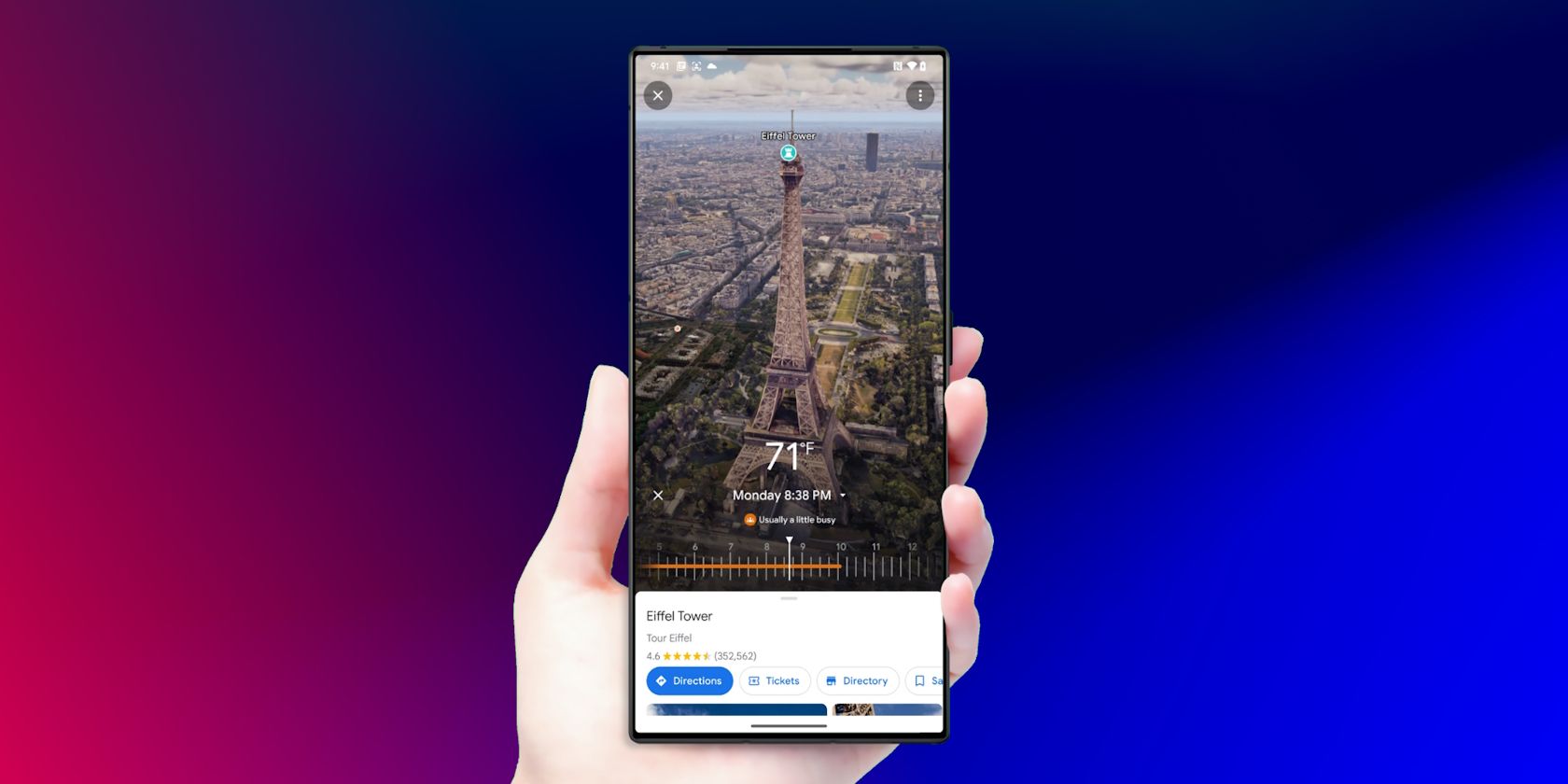ویژگی نمای همه جانبه Google Maps به شما کمک میکند مکانهایی را که هرگز به آنها نرفتهاید، از راحتی خانه خود کاوش کنید. در اینجا نحوه استفاده از آن آورده شده است.
نمای همه جانبه یک ویژگی Google Maps است که به شما کمک می کند حتی قبل از بازدید حضوری، یک مدل سه بعدی از یک مکان را ببینید. این ویژگی از هوش مصنوعی و بینایی رایانه ای برای ترکیب میلیاردها تصویر هوایی و نمای خیابان برای ایجاد یک مدل دیجیتالی از جهان استفاده می کند.
گوگل برای اولین بار در سال 2022 نمای Immersive را معرفی کرد، اما اکنون در مکان های مختلفی مانند لندن، نیویورک، توکیو، سانفرانسیسکو و موارد دیگر در دسترس است. در اینجا، به نحوه استفاده از ویژگی نمای همه جانبه نقشه های گوگل، علاوه بر مزایای آن و مکان های بیشتری که در آن در دسترس است، خواهیم پرداخت.
نحوه استفاده از نمای همه جانبه در Google Maps
نقشه های گوگل به دلیل ویژگی های نوآورانه اش به عنوان بهترین برنامه ناوبری شناخته می شود. و با اضافه شدن Immersive View، اکنون می توانید ترافیک زنده، آب و هوا، هوا و شرایط نور را بر اساس زمان و روز خاص بررسی کنید. حتی بهتر از آن، میتوانید چیدمان یک مکان را ببینید، به داخل مکانها نگاه کنید و به طور کلی مقیاس یک مکان را قبل از بازدید درک کنید.
از ژوئن 2023، می توانید از این ویژگی در لس آنجلس، نیویورک، سانفرانسیسکو، سیاتل، لاس وگاس، میامی، آمستردام، دوبلین، فلورانس، ونیز، برلین، پاریس و توکیو استفاده کنید. با ادامه عرضه گوگل، می توانید انتظار شهرهای بیشتری را در آینده داشته باشید.
برای استفاده از نمای فراگیر در مکانهایی که این ویژگی در دسترس است، مراحل زیر را دنبال کنید:
- مطمئن شوید که آخرین نسخه Google Maps را از فروشگاه Play یا App Store دارید. این راهنما برای هر دو دستگاه اندروید و iOS معتبر است.
- برنامه Google Maps را راه اندازی کنید و شهری را جستجو کنید که از نمای همه جانبه پشتیبانی می کند. به عنوان مثال، ما در این راهنما از پاریس استفاده خواهیم کرد. 3 تصویر بستن
- روی نماد نقطه عطف روی نقشه ضربه بزنید تا جزئیات آن در زیر نقشه نمایش داده شود. به عنوان مثال، برج ایفل نقطه عطفی در این مورد است.
- در زیر دکمه Directions، برای باز کردن کارت Immersive View ضربه بزنید و در صفحه بعد دوباره روی آن ضربه بزنید.
- منتظر بمانید تا فرآیند بارگیری کامل شود و پس از آن، میتوانید با بزرگنمایی یا کوچکنمایی، یک ضربه برای بزرگنمایی در یک مکان خاص، یا دو ضربه برای رفتن به منطقه دیگری روی نقشه، مکان را کاوش کنید. 3 تصویر بستن
- اگر می خواهید وضعیت آب و هوا را در مکان بررسی کنید، روی دکمه Time & Weather روی نقشه ضربه بزنید. شرایط آب و هوایی دقیق را در زمان نمایش داده شده دریافت خواهید کرد و می توانید برای انتخاب روز متفاوتی از هفته، روی زمان ضربه بزنید. علاوه بر این، میتوانید با کشیدن انگشت خود بر روی خط زمانی بررسی کنید که چگونه آب و هوا در یک روز خاص تغییر میکند. 3 تصویر بستن
- علاوه بر این، برخی از مکانها به شما امکان میدهند به داخل مکانها و ساختمانها نگاه کنید. به عنوان مثال، ما از The Seafood Bar در آمستردام استفاده خواهیم کرد. پس از ورود به نمای Immersive با استفاده از مراحل قبلی، روی نماد تأسیساتی که میخواهید در داخل آن ببینید ضربه بزنید. انجام این کار به نمای نزدیک ساختمان بزرگنمایی می کند.
- اگر مؤسسه به شما اجازه میدهد به داخل نگاه کنید، یک حباب دایرهای در زیر نشانگر مکانی که در بالا ضربه زدید خواهد داشت. این حباب نباید دارای فلش باشد تا آن را از ویژگی نمای خیابان متمایز کند. اکنون روی حباب دایره ای ضربه بزنید تا بزرگنمایی کنید و داخل ساختمان را مشاهده کنید. می توانید از جوی استیک روی صفحه برای کنترل حرکت خود استفاده کنید. 3 تصویر بستن
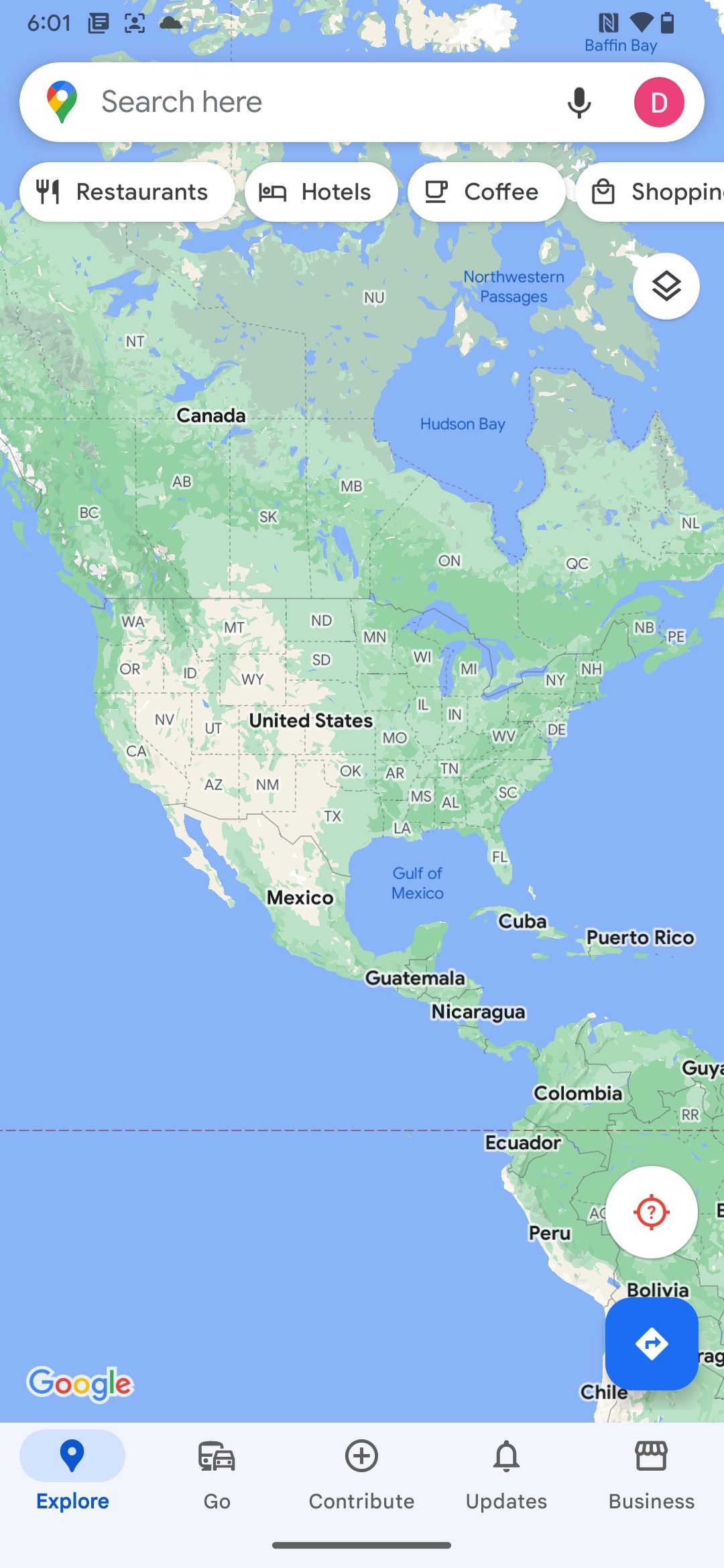
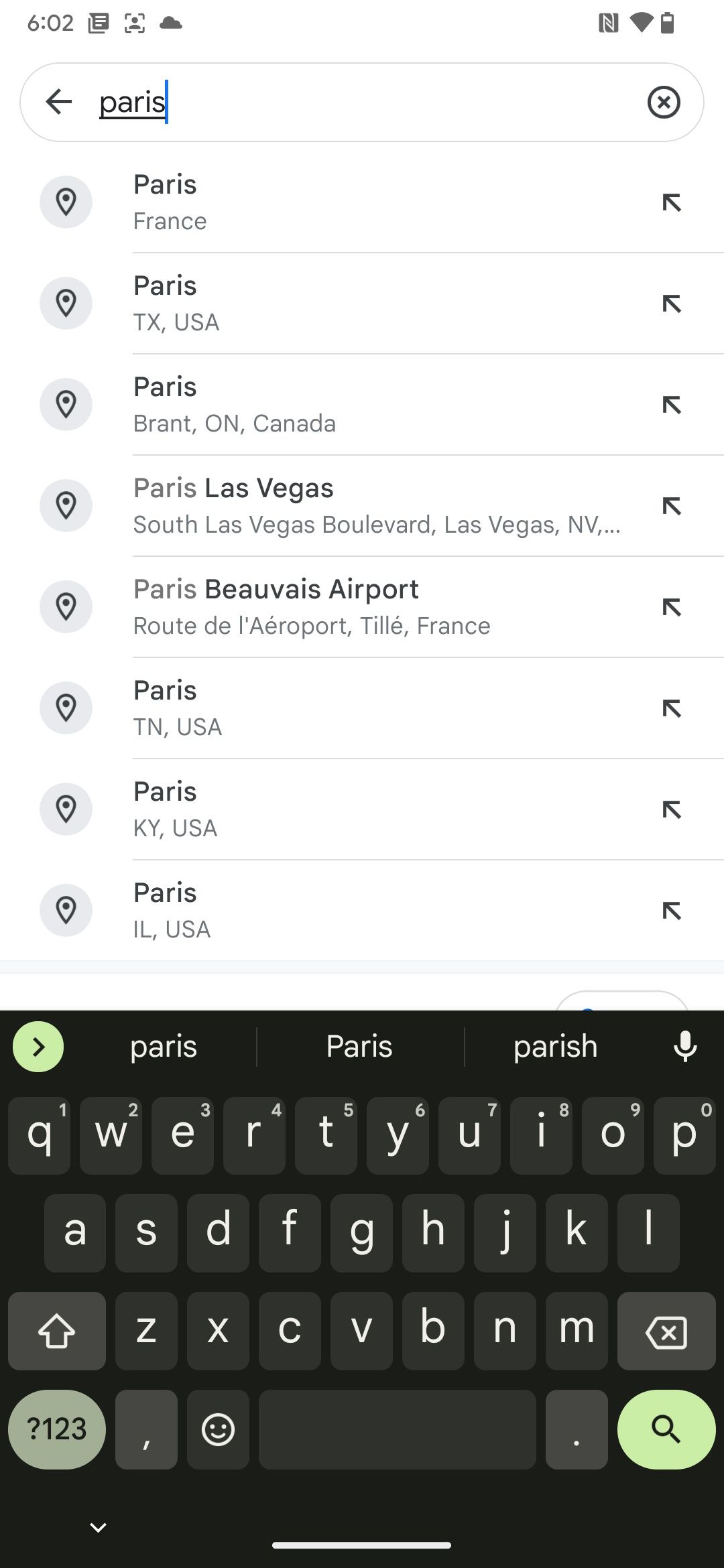
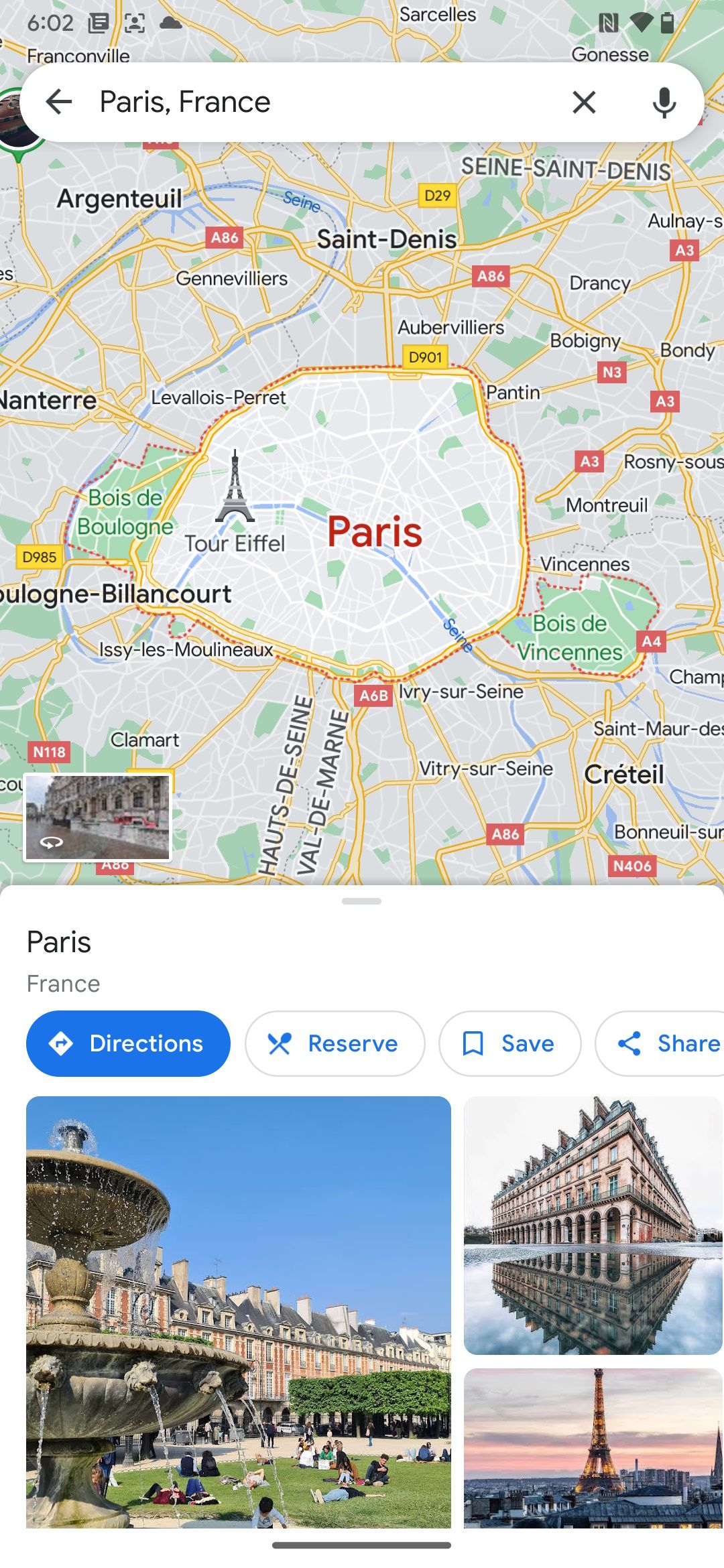
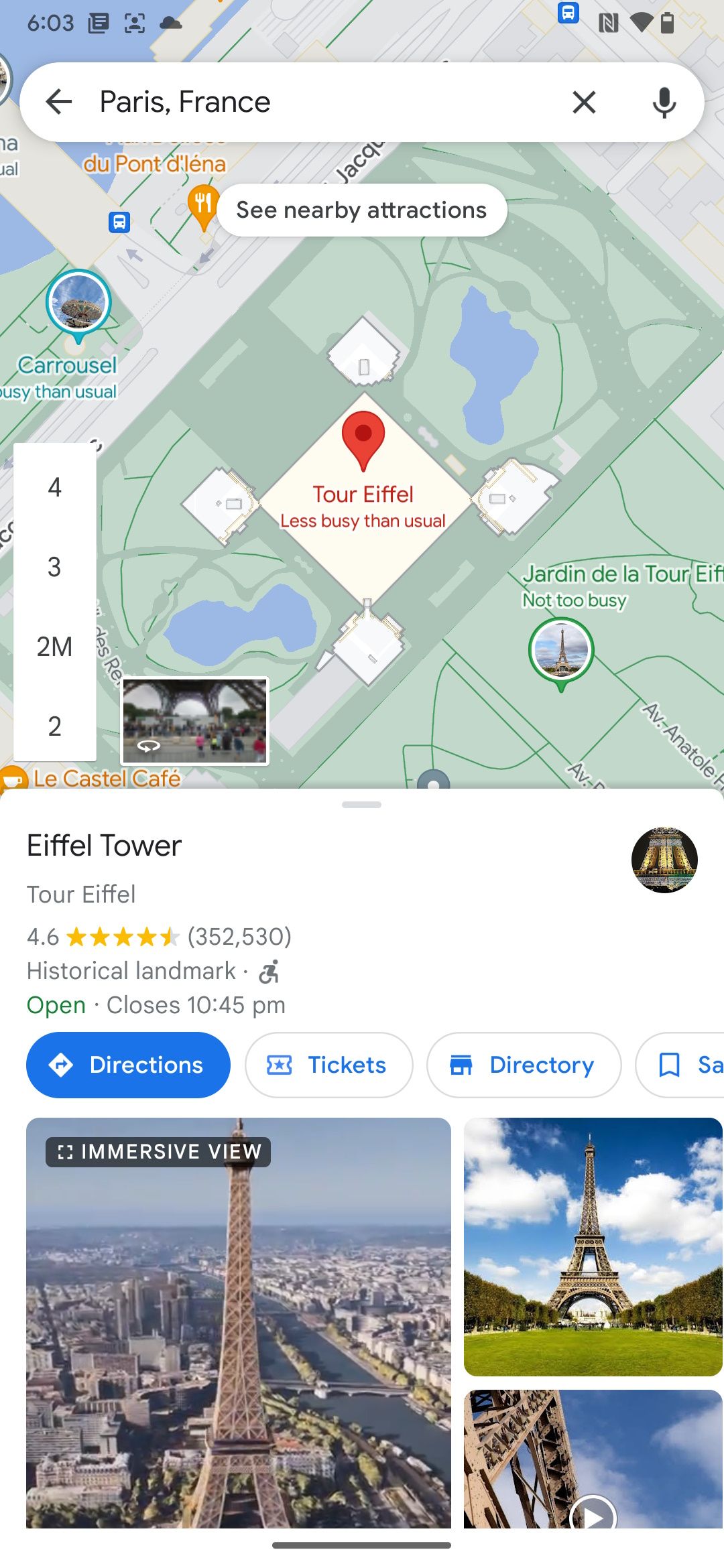
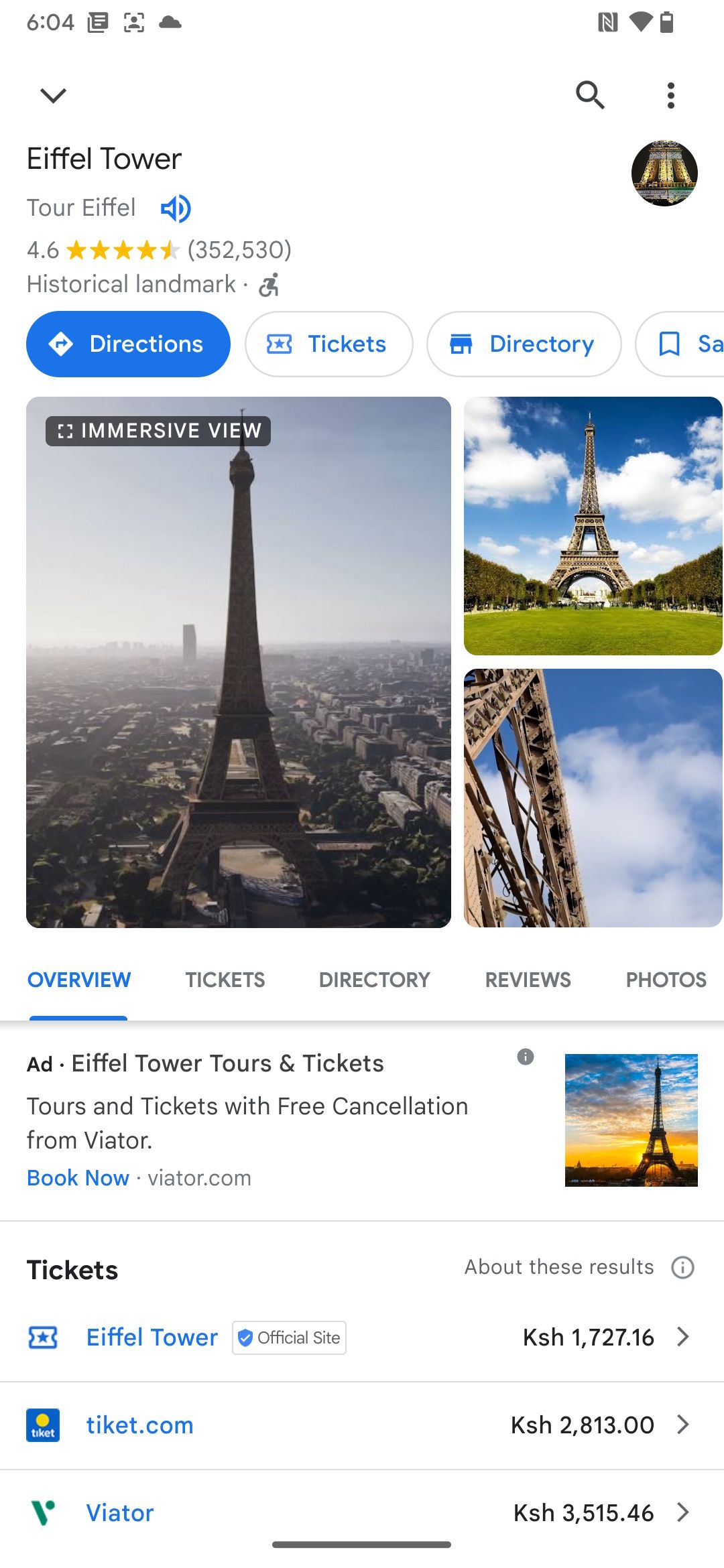


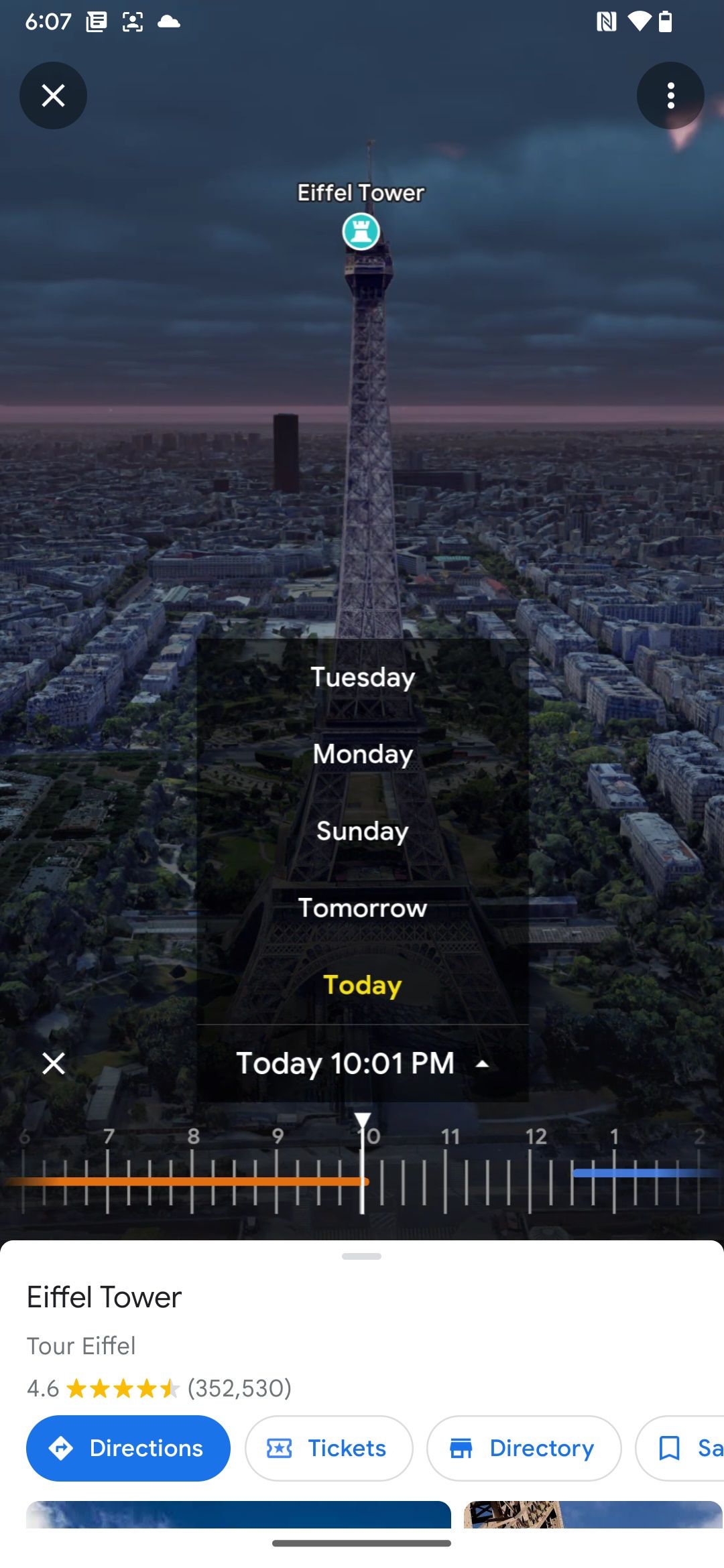
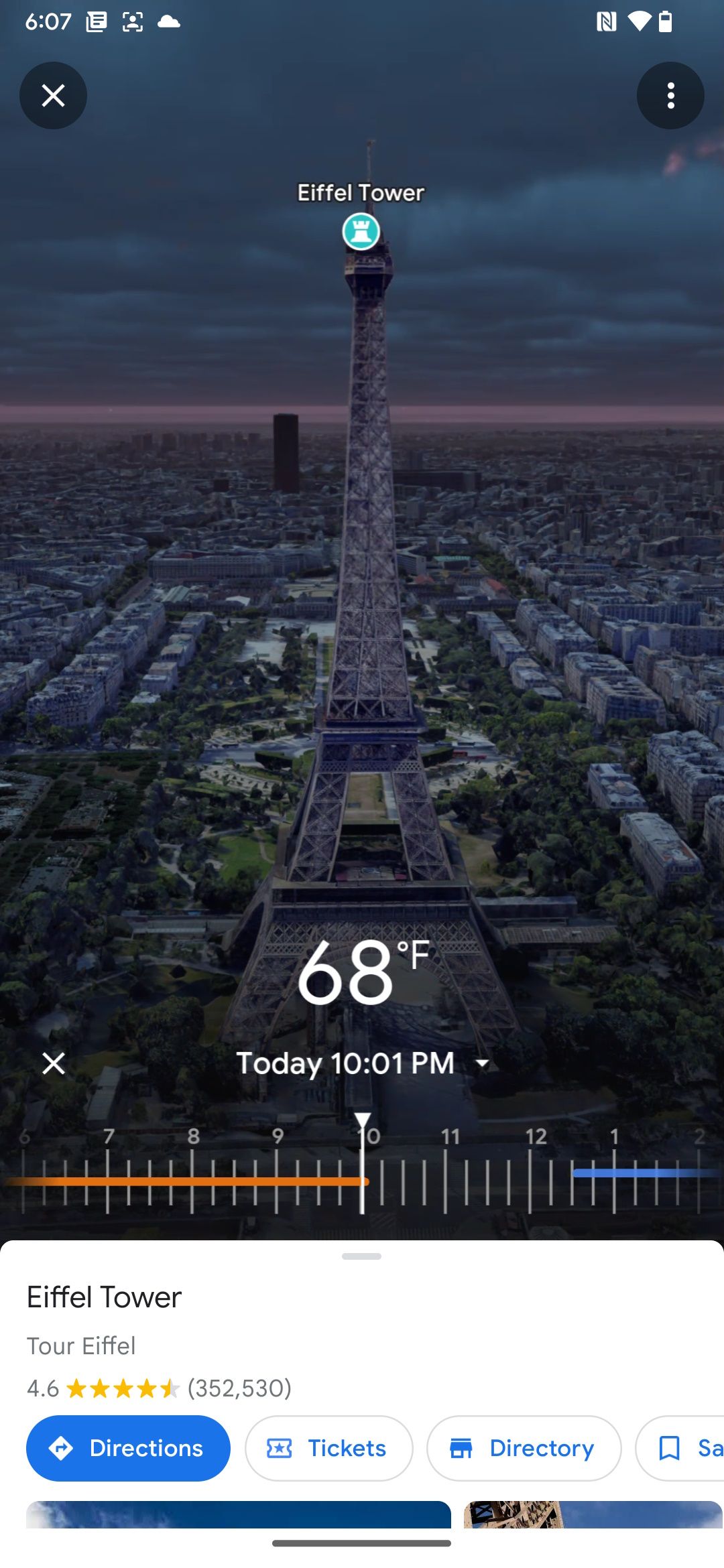
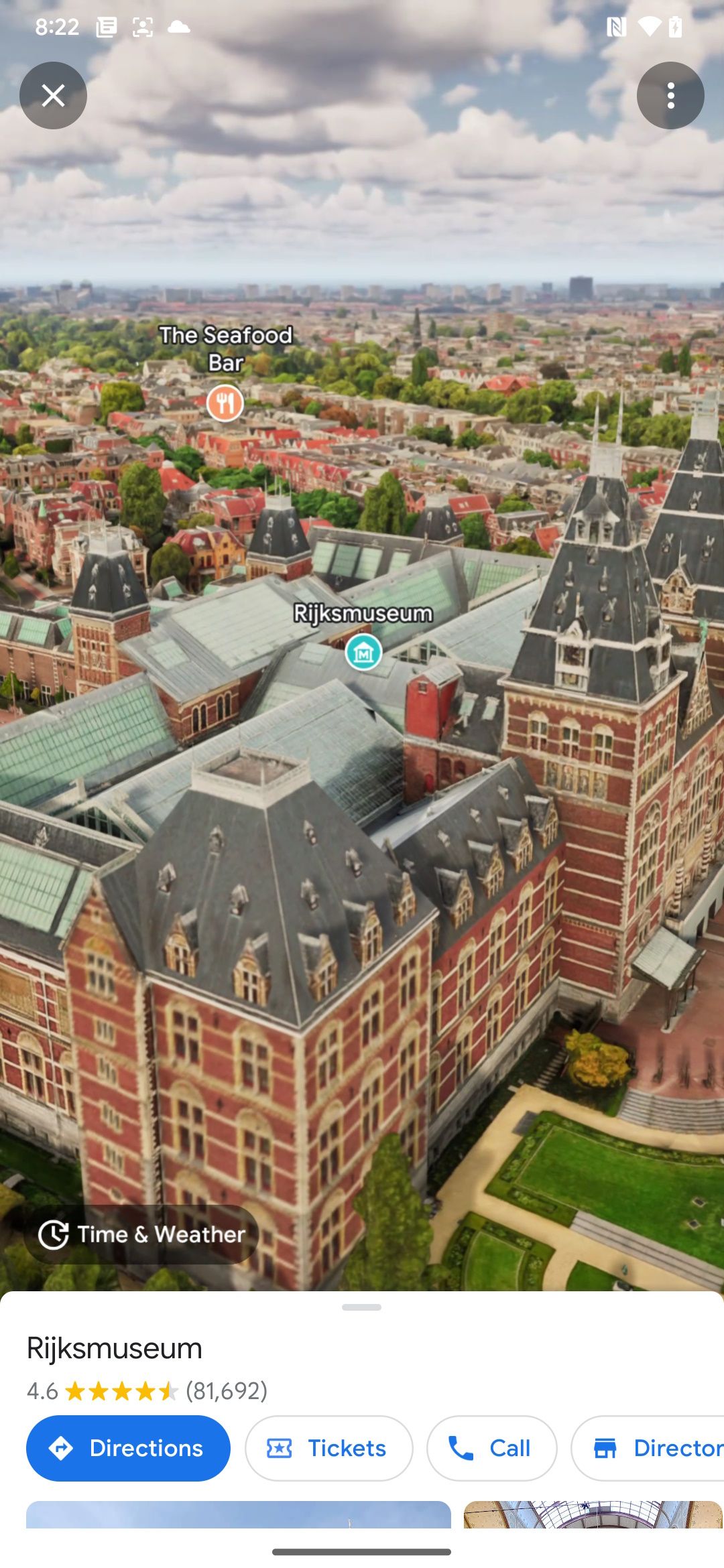
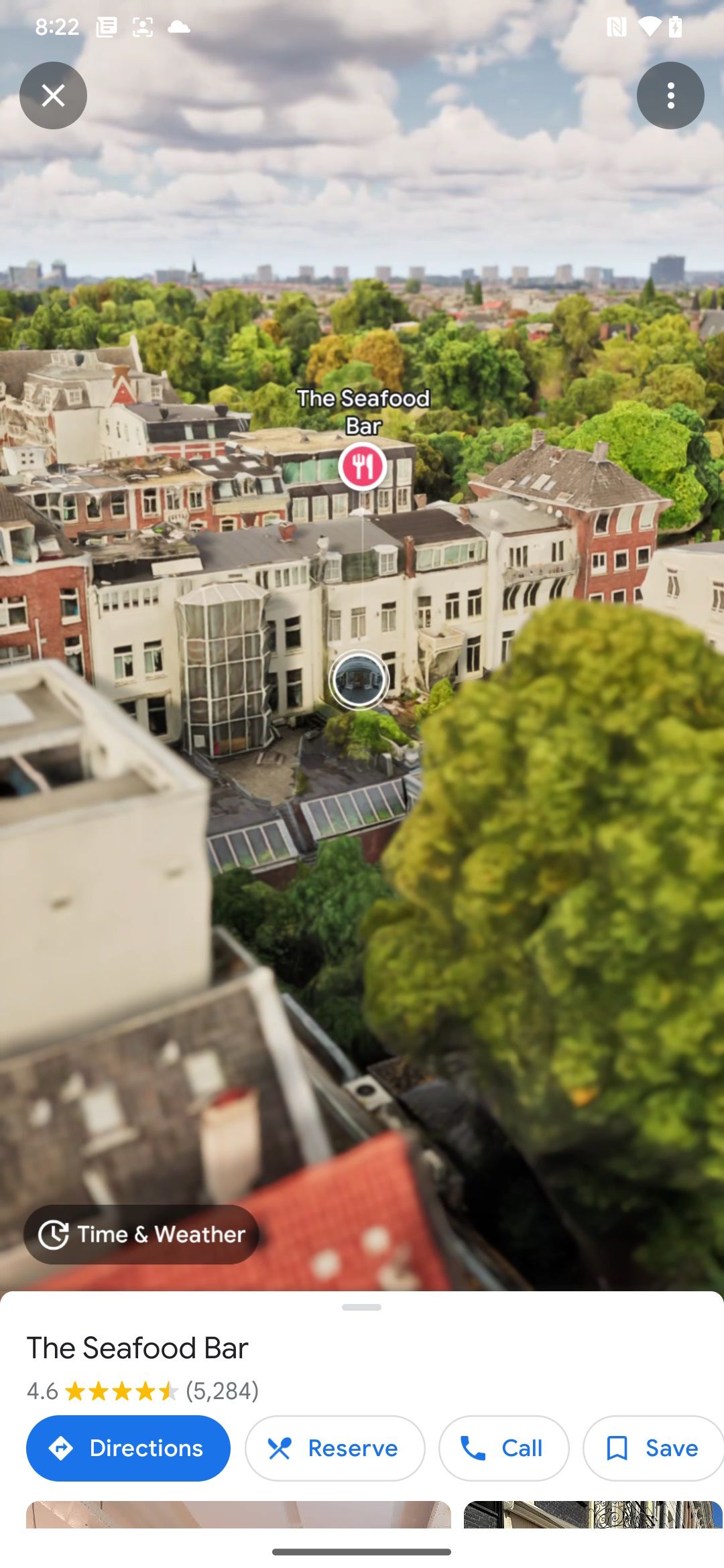
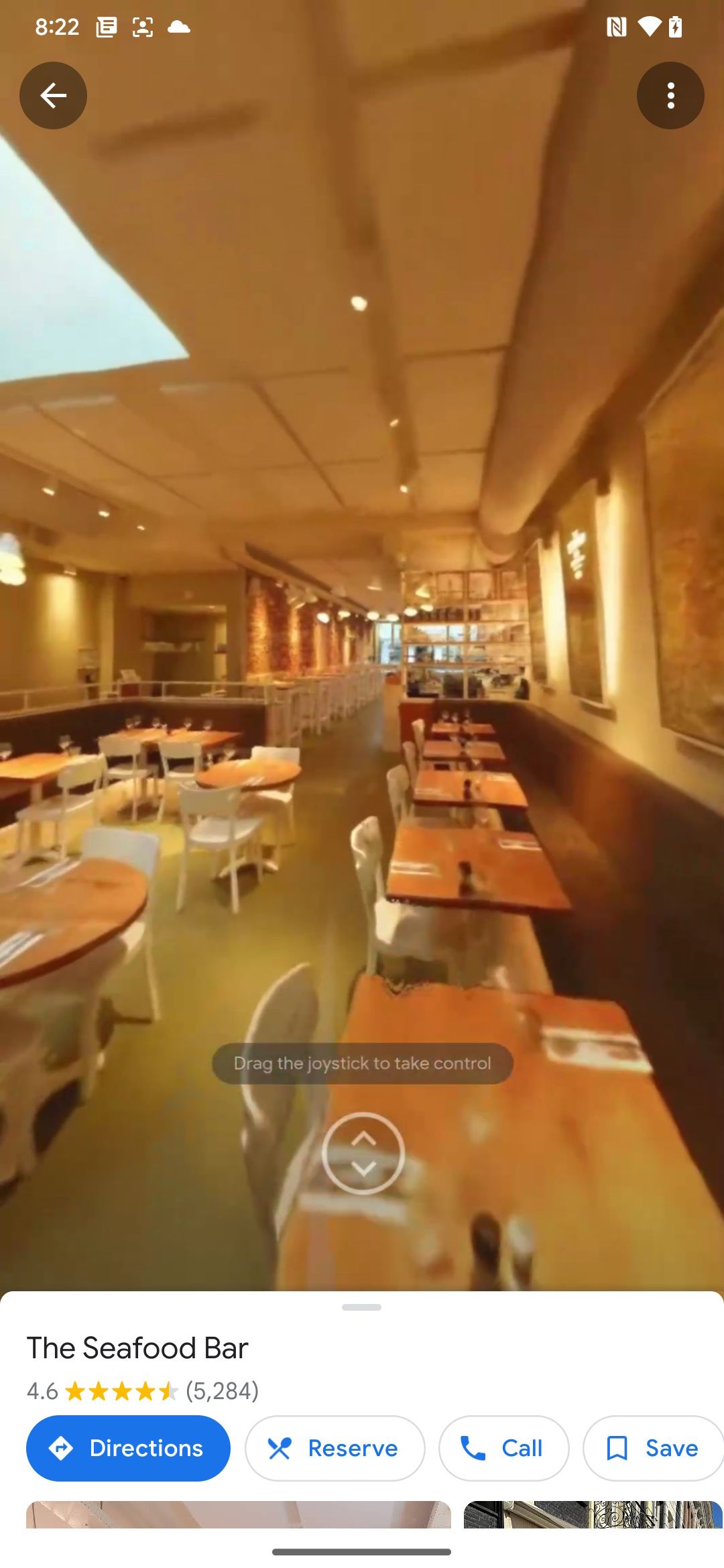
با استفاده از نمای همه جانبه، مکانها را در سه بعدی کاوش کنید
Google Maps یک راه جدید و هیجان انگیز برای تجربه جهان از طریق نمای همه جانبه ارائه می دهد. و حتی اگر هرگز به شهر خاصی نرفته اید، می توانید بگویید که با استفاده از این ویژگی چه انتظاری دارید و بر اساس آن برنامه ریزی کنید. ترکیب این ویژگی با سایر ویژگیها مانند نمای خیابان، Google Maps را به ابزاری مفید تبدیل میکند.
در آینده، گوگل قصد دارد نمای Immersive را برای مسیرهایی که به شما کمک می کند کل مسیر خود را به صورت سه بعدی در Google Maps مشاهده کنید، راه اندازی کند.